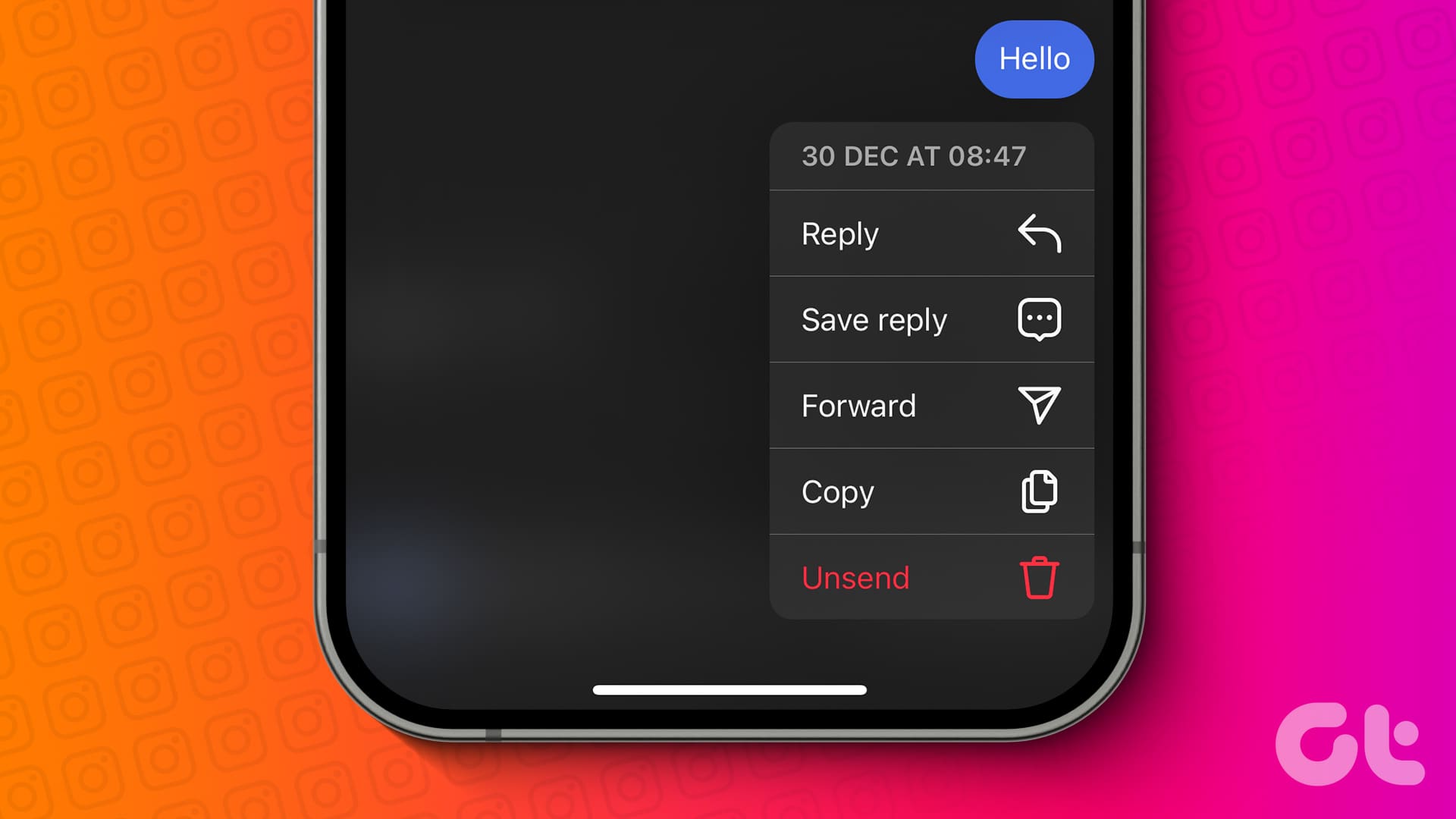نحوه لغو ارسال یا حذف پیام ها در اینستاگرام
به گزارش اپ خونه،اینستاگرام علاوه بر اینکه یک برنامه رسانه اجتماعی محبوب است، به عنوان یک برنامه پیام رسانی نیز معروف است.
هنگام ارسال پیام، انجام اشتباهاتی مانند ارسال پیام اشتباه یا اشتراک گذاری پست اشتباه طبیعی است. خوشبختانه، شما به راحتی می توانید با ویرایش پیام این مشکل را برطرف کنید. همچنین میتوانید پیامها را در اینستاگرام لغو ارسال یا حذف کنید.
با این راهنما، ما تمام راههای ممکن برای حذف پیامهای اینستاگرام را بدون توجه به دستگاهی که استفاده میکنید و مواردی که باید به خاطر بسپارید را به شما نشان میدهیم.
پیام های اینستاگرام را با استفاده از UNSEND حذف کنید
مراحل لغو ارسال یا حذف پیام ها از چت در اینستاگرام ساده است. برای لغو ارسال درخواست پیام در اینستاگرام می توانید همین مراحل را دنبال کنید. در اینجا نحوه انجام آن آمده است.
در تلفن همراه:
مرحله ۱: اینستاگرام را باز کنید و روی نماد پیام در گوشه سمت راست بالا ضربه بزنید.
مرحله ۲: مکالمه ای را که می خواهید پیام را در آن حذف کنید انتخاب کنید.

مرحله ۳: روی پیام ضربه بزنید و نگه دارید و Unsend را انتخاب کنید.

روی کامپیوتر:
مرحله ۱: اینستاگرام را باز کنید و وارد حساب کاربری خود شوید.
مرحله ۲: پیام ها را از نوار کناری سمت چپ انتخاب کنید.

مرحله ۳: مکالمه ای را که می خواهید پیام را لغو ارسال (Unsend) کنید، انتخاب کنید.

مرحله ۴: روی سه نقطه کنار پیام کلیک کرده و Unsend را انتخاب کنید.

چندین مکالمه در اینستاگرام را حذف کنید
نمی توانید چندین مکالمه در اینستاگرام را حذف کنید. با این حال، همچنان می توانید کل مکالمه را حذف کنید و مراحل را برای هر مکالمه ای که می خواهید حذف کنید، تکرار کنید.
توجه: هنگام حذف پیام ها از این طریق، پیام ها فقط برای شما حذف می شوند و توسط کاربر دیگر قابل مشاهده هستند.
در موبایل:
مرحله ۱: اینستاگرام را باز کنید و روی دکمه Messages در گوشه بالا سمت راست ضربه بزنید.
مرحله ۲: روی مکالمه ای که می خواهید حذف کنید ضربه بزنید و نگه دارید.

مرحله ۳: Delete را انتخاب کنید و برای تایید روی Delete ضربه بزنید.

روی کامپیوتر:
مرحله ۱: اینستاگرام را باز کنید و وارد حساب کاربری خود شوید.
مرحله ۲: دکمه Messages را از نوار کناری انتخاب کنید و روی نماد i در گوشه سمت راست بالا کلیک کنید.
![]()
مرحله ۳: روی حذف چت کلیک کنید.

مرحله ۴: برای تایید گزینه Delete را انتخاب کنید.

با استفاده از اپلیکیشن AUTO CLICKER چندین پیام و مکالمه را در اینستاگرام حذف کنید
در حالی که همیشه می توانید روش ذکر شده در بالا را برای حذف پیام ها و مکالمات دنبال کنید، حذف چندین پیام یا مکالمه به طور همزمان دشوار است.
در حالی که می توانید از برنامه ها یا وب سایت ها کمک بگیرید، توصیه می کنیم از آنها استفاده نکنید.
این در درجه اول به این دلیل است که این برنامه ها ممکن است به داده های شما دسترسی داشته باشند و حساب اینستاگرام شما را هک کنند.
با این حال، هنوز راهی برای حذف چندین مکالمه در اینستاگرام و در عین حال ایمن نگه داشتن حساب شما وجود دارد .
قبل از آن، اپلیکیشن Auto Clicker را دانلود کنید. کاربران iOS می توانند هر برنامه خوب auto-clicker را دانلود کنند. شما باید این برنامه را در تنظیمات دسترسپذیری فعال کنید.
۱. چندین مکالمه در اینستاگرام را حذف کنید
مرحله ۱: اینستاگرام را باز کنید و برنامه Auto Clicker را اجرا کنید.
مرحله ۲: روی Enable در حالت Multi Targets Mode ضربه بزنید.
مرحله ۳: به اینستاگرام برگردید و روی دکمه Messages در پایین ضربه بزنید.

مرحله ۴: اکنون، روی دکمه پلاس ضربه بزنید و دایره شماره یک را روی مکالمه بکشید.
مرحله ۵: مکالمه را در اینستاگرام باز کنید و دوباره روی دکمه پلاس ضربه بزنید. دایره را به دکمه i نزدیک کنید.


مرحله ۶: برای قرار دادن دایره سوم روی Delete chat، روی دکمه i و سپس دکمه plus دوباره ضربه بزنید.
مرحله ۷: اکنون روی Delete Chat ضربه بزنید و سپس روی دکمه plus ضربه بزنید. دایره شماره چهار را روی Delete حرکت دهید.


مرحله ۸: روی هر دایره ضربه بزنید، ۱ یا ۲ را در کادر گفتگو تنظیم کنید و از منوی کشویی گزینه Second(s) را انتخاب کنید.
مرحله ۹: اکنون به صفحه مکالمه برگردید و روی دکمه Play ضربه بزنید. اکنون می توانید پاک شدن مکالمات را تماشا کنید. برای توقف این عمل می توانید روی دکمه Stop ضربه بزنید.


۲. پیام های متعدد در اینستاگرام را حذف کنید
مرحله ۱: اپلیکیشن اینستاگرام و سپس اپلیکیشن Auto Clicker را باز کنید.
مرحله ۲: روی Enable در زیر Multi Targets Mode ضربه بزنید و به اینستاگرام برگردید.
مرحله ۳: اکنون، به پیامها بروید و مکالمهای را که میخواهید پیامها را از آن لغو ارسال کنید، باز کنید.
مرحله ۴: روی نماد فلش ضربه بزنید و شماره دایره را روی اولین پیامی که قرار است حذف شود قرار دهید.


مرحله ۵: حالا دایره کوچکتر را داخل دایره اعداد قرار دهید.
مرحله ۶: در مرحله بعد، روی پیام مورد نظر برای حذف ضربه بزنید و نگه دارید، و هنگامی که یک پنجره کوچک ظاهر شد، روی دکمه سبز ضربه بزنید.
مرحله ۷: دایره دوم را روی Unsend قرار دهید.
مرحله ۸: در آخر روی دکمه Play برای اتوماسیون ضربه بزنید.

در صورت نیاز، می توانید فاصله زمانی را قبل از هر اقدام تنظیم کنید. برای آن، روی دایره ضربه بزنید و مقادیر و معیارها را تنظیم کنید.
سوالات متداول
۱. وقتی پیامی را در اینستاگرام unsend می کنید چه اتفاقی می افتد؟
هنگامی که گزینه unsend را فشار دهید، پیام فوراً در اینستاگرام حذف می شود و هیچ اشاره ای برای گیرنده باقی نمی گذارد که پیامی حذف شده است.
۲. چگونه پیام های ارسال نشده را در اینستاگرام ببینیم؟
پس از لغو ارسال پیام در اینستاگرام، راهی برای مشاهده پیام حذف شده وجود ندارد. با این حال، کاربر می تواند اعلان های دستگاه خود را بررسی کند.
حتی اگر پیام از برنامه حذف شده باشد، ممکن است همچنان در پانل اعلان قابل مشاهده باشد.
۳. محدودیت زمانی برای لغو ارسال پیام در اینستاگرام چقدر است؟
هیچ محدودیت زمانی برای لغو ارسال پیام اینستاگرام وجود ندارد. با این حال، اگر نمی خواهید گیرنده پیام را مشاهده کند، همیشه بهتر است آن را در اسرع وقت حذف کنید.
۴. آیا اینستاگرام هنگام لغو ارسال پیام آن را اطلاع می دهد؟
خیر. اینستاگرام هنگام لغو ارسال پیام به کاربران اطلاع نمی دهد. با این حال، آنها می توانند مشاهده کنند که پیام ناپدید می شود اگر پیامی را در حالی که در چت هستند لغو ارسال کنید.
۵. آیا لغو ارسال پیام در اینستاگرام باعث حذف آن می شود؟
Unsend مانند حذف در اینستاگرام است. با این کار می توانید پیامی را برای هر دو طرف حذف کنید.
همه ما آرزو داریم اشتباهات خود را پاک کنیم، اما در زندگی واقعی این امکان وجود ندارد. با قابلیت لغو ارسال یا حذف پیامها در اینستاگرام، میتوانید اشتباهات تایپی یا پیامهایی که به اشتباه ارسال شدهاند را پاک کنید.